Файл: Практикум для учащихся специальности 240 02 02 Электронные вычислительные средства.doc
ВУЗ: Не указан
Категория: Не указан
Дисциплина: Не указана
Добавлен: 03.12.2023
Просмотров: 126
Скачиваний: 1
ВНИМАНИЕ! Если данный файл нарушает Ваши авторские права, то обязательно сообщите нам.
Схема формирования бита четности содержит 4 элемента ИСКЛЮЧАЮЩЕЕ ИЛИ, выполняющих операции суммирование по модулю 2 (без переноса), и состоит из трех ступеней (рис.5.1). На первой ступени попарно суммируются все биты исходного кода на входах A, B, C, D. На второй ступени анализируются сигналы первой ступени и устанавливается четность или нечетность суммы входного кода. На третьей ступени полученный результат сравнивается с контрольным сигналом на входе E, задающий вид используемого контроля, в результате чего на выходе F формируется пятый, дополнительный бит четности, сопровождающий информационный сигнал в канале передачи.
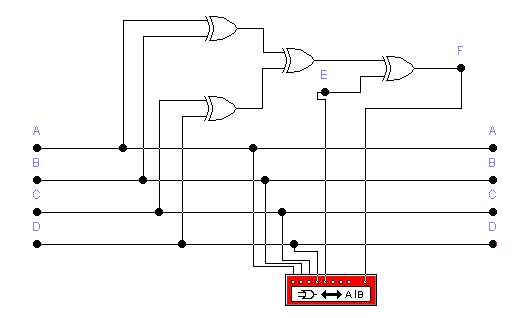
Рисунок 5.1- Схема формирования бита четности четырехразрядного кода
В библиотеке EWB схема проверки на четность и нечетность представлена ИМС 74280 (К555ИП5), схема ее включения представлена на рисунке 5.2. ИМС 74280 имеет 9 входов (A, B…I) и 2 выхода (EVEN, ODD). Вход I используется для управления видом контроля (0 – контроль четности, 1 – контроль нечетности) и управляется переключателем. Выход NC- not connecnion – пустой, т.е. внутри ИМС к нему ничего не подключено.
Правильность функционирования схемы проверяется с помощью генератора слова, при этом тип контроля выбирается переключателем; состояние выходов ИМС контролируется подключенными к их выходам светоиндикаторами (логическими пробниками).
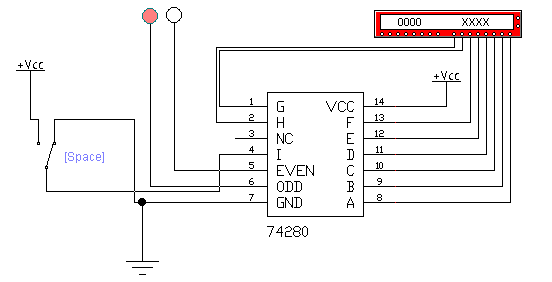
Рисунок 5.2 – Схема включения ИМС 74280
2 Порядок выполнения работы
1.Синтез схемы контроля чётности 4-х разрядных слов.
Построить схему контроля чётности вручную, используя 3 элемента ИСКЛЮЧАЮЩЕЕ ИЛИ. Используя логический конвертор составить таблицу истинности для схемы. Затем схему стереть и по таблице истинности составить логическое уравнение (с помощью конвертора), синтезировать схемы в двух доступных базисах, проверить при помощи генератора слов и логического анализатора.
2. Проверить правильность функционирования ИМС 74280.
Включить микросхему в схему, проверить правильность функционирования, составить таблицу истинности.
3 Содержание отчёта
1 Тема лабораторной работы.
2 Цель лабораторной работы.
3 Схема формирования бита четности четырехразрядного кода, таблица истинности, схемы в доступных базисах, снять показания генератора слов и логического анализатора.
4 Схема включения ИМС 74280, проверка правильности функционирования, таблица истинности.
5 Вывод о проделанной работе.
4 Контрольные вопросы
1. Какое назначение имеют формирователи кода четности, где они могут быть использованы?
2. Охарактеризуйте возможные варианты использования логического преобразователя?
3. Определите кодовое расстояние для 2-х кодовых сообщений: 10001101 и 11010110?
4. Какая форма контроля четности чаще всего используется на практике, в частности, если в компьютере установлены модули ОЗУ с нечетным числом микросхем?
5. Устройства для передачи, приема и преобразования информации – восьмибитные (например, в станках с программным управлением). Каким образом в таких устройствах реализуется метод паритетного контроля?
Лабораторная работа № 6
Изучение диагностической программы общего назначения Sisoftware Sandra
Цель работы: оценить техническое состояние персонального компьютера с помощью программы Sisoftware Sandra
1 Краткие теоретические сведения
В настоящее время существует огромное количество программ, помогающих пользователю протестировать компьютер, а также получить, обобщить и проанализировать информацию о системе. При схожих назначениях подобные утилиты зачастую довольно сильно различаются по своей реализации, удобству интерфейса, набору инструментов диагностики и функциональности в целом. Среди подобных программ встречаются как узкоспециализированные, предназначенные для детального рассмотрения одной из подсистем компьютера, так и дающие возможность провести диагностику и тестирование системы в целом и всех ее подсистем в отдельности. Зачастую в состав утилит диагностики и мониторинга разработчики включают тестовые модули, позволяющие на основе несложных, а главное — недлительных синтетических тестов составить более полное представление о компьютерной системе и принять продуманное решение, касающееся способов увеличения ее производительности. Да и простой сбор систематизированной подробной информации о системе способен порой открыть пользователю глаза на причины тех или иных проблем, возникающих при работе с ПК.
С помощью диагностических программ общего назначения можно сравнительно быстро провести полную диагностику ПК и выявить неисправный блок, чтобы затем провести более подробную его диагностику.
Несмотря на ограниченность тестового функционала, диагностические программы общего назначения используются гораздо чаще и соответственно более известны. Многие пользователи, чей стаж работы с компьютером превышает полтора года, знакомы с программами Lavalys Everest и SiSoft Sandra. Менее известной является SIW (System Info for Windows)
. Рассмотрим их возможности более детально.
Lavalys Everest — это решение автоматизированного сетевого аудита и мониторинга для организаций любого масштаба, позволяющее получить в мельчайших подробностях абсолютно всю информацию относительно всех имеющихся комплектующих и установленных программных продуктов. Кроме того, эта программа предназначена для диагностики и анализа компьютера. С ее помощью можно протестировать 13 основных категорий, по которым производится анализ, причем в каждой категории есть подразделы.
Основной конкурент предыдущего пакета — SiSoft Sandra (System Analyzer Diagnostic and Reporting Assistant) — также позволяет получить подробную информацию об установленных компонентах ПК (рисунок 6.1). Постоянное росширение базы тестов и поддерживаемых устройств, а также возможность «бенчмаркинга» делают этот набор диагности ческих утилит бесценной находкой для «оверклокеров» и сборщиков компьютеров. Пользовательский интерфейс в последних версиях программы стал гораздо дружественнее что тоже способствует росту ее популярности.
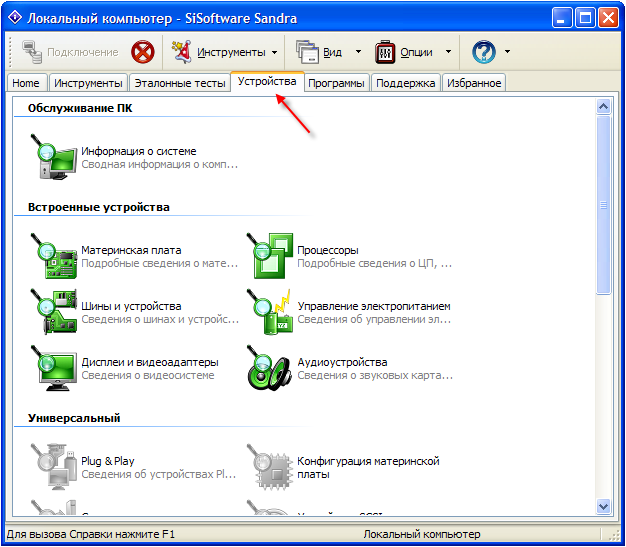
Рисунок 6.1 – Окно программы SiSoft Sandra
Бенчмарк (от англ. benchmark) — тест производительности — контрольная вычислителная задача для определения сравнительных характеристик производительности компьютерной системы. «Бенчмарки» используются для сравнения производительности компьютеров и часто служат критерием выбора электронных компонентов того или иного производителя. Кроме того, успешное прохождение ряда «бенчмарков» является свидетельством стабильности системы в штатном и в «форсированном» режимах работы. Бенчмаркинг — тестирование компьютерной системы при помощи тестов-«бенчмарков».
Оверклокинг (от англ. overclocking) — разгон — повышение быстродействия компонентов компьютера за счет их эксплуатации в «форсированных» (нештатных) режимах работы. Например, путем «оверклокинга» можно «заставить» процессор работать на более высокой тактовой частоте по сравнению с номинальной.
Менее известна программа SIW (рисунок 6.2). Она аналогична программе Lavalys Everest по своим функциональным возможностям, но при этом распространяется бесплатно, не требует установки и поэтому может быть размещена не только на жестком диске, но и на любом сменном носителе, в том числе на дискете. Интерфейс программы многоязычный; она работает под любой версией Windows, включая 64-битные.
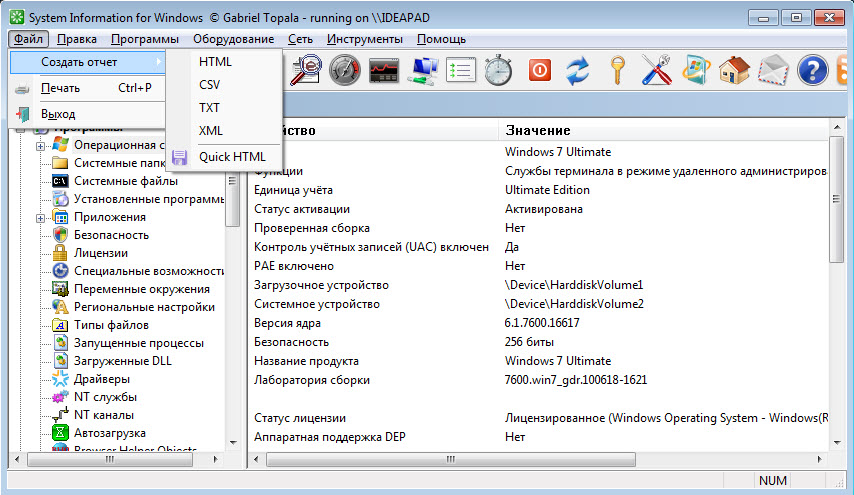
Рисунок 6.2 - Окно программы SIW
Для решения определенной части проблем приобретать диагностическую программу нецелесообразно, поскольку ПК можно протестировать встроенными в операционную систему утилитами. Кроме имеющихся в составе Windows нескольких диагностических программ, пользователь может воспользоваться услугами службы технической поддержки.
2 Порядок выполнения работы
1. Установив приложение, запустите программу SiSoft Sandra.
2.Ознакомтемь с информацией о компьютере, создать детальный и краткий отчет по полученным результатам:
- Перейдите на вкладку Устройства и дважды щелкните на значке Информация о системе. Начнется анализ системы, в ходе которого программа проверит состав и состояние устройств вашего компьютера;
- После проведения анализа на экране появится окно Информация о системе, содержащее таблицу параметров вашей системы. В появившейся таблице вы найдете общую информацию об установленном процессоре, материнской плате, чипсете, видеосистеме, физических и логических дисках и т. д. В столбце Элемент расположено название компонента компьютерной системы, а в столбце Значение - его описание либо характеристики;
- Закройте окно Информация о системе;
- На вкладке Устройства дважды щелкните на значке Материнская плата. Будет произведен анализ системной платы, после которого на экране появится окно с информацией о ней. Окно Материнская плата содержит исчерпывающие сведения об установленной в вашем компьютере системной плате, зачастую намного более полные, чем в сопровождающей плату документации. Данный модуль может помочь, если инструкция к вашей материнской плате отсутствует, и вы не можете определить ее производителя и модель. Кроме того, в отчете содержатся сведения о чипсете, слотах, контроллерах материнской платы и других компонентах;
- Закройте окно Материнская плата;
- Дважды щелкните на значке Процессоры. Как и в предыдущих случаях, будет произведен анализ системы, а на экране появится окно с информацией о процессоре компьютера;
- Самостоятельно запустите несколько модулей, имеющихся на вкладке Устройства. Вы убедитесь, что сведения, которые выдает вам программа SiSoftware Sandra, верны и очень информативны.
3. Проведите тестирование отдельных компонентов компьютерной системы:
- Откройте вкладку Эталонные тесты и дважды щелкните на значке Арифметический тест процессора в группе Процессор. Через некоторое время на экране появится соответствующее окно;
- Чтобы запустить тестирование, нажмите кнопку Обновить, помеченную двумя изогнутыми стрелками в нижней части окна. Через несколько секунд отобразятся результаты тестирования вашего процессора по сравнению с четырьмя эталонными. Данный тест позволяет произвести сравнительный анализ быстродействия вашего процессора с эталонными образцами из базы данных программы.. При необходимости вы можете сравнить быстродействие своего процессора с другим, выбрав нужный эталонный вариант в одном из раскрывающихся списков;
- Закройте окно Арифметический тест процессора;
- Самостоятельно проведите Мультимедийный тест процессора. Как и в предыдущем тесте, вы увидите сравнительный анализ быстродействия вашего и эталонных процессоров при проведении операций с плавающей точкой;
- Проведите тест Пропускная способность памяти. Вам будет представлен сравнительный анализ пропускной способности памяти вашего чипсета и эталонных вариантов;
- Проведите тесты остальных устройств вашего компьютера.
4. Оцените общую производительность вашего компьютера по сравнению с другими типичными конфигурациями. Сделайте вывод, выявите слабые места компьютера, определите какая требуется модернизация для достижения сбалансированности.
3 Содержание отчёта
1. Тема лабораторной работы.
2. Цель лабораторной работы.
3. Характеристика рабочего окна программы.
4. Информация о системе и компонентах тестируемого ПК.
5. Результаты тестирования производительности процессора (арифметический и мультимедийный тест).
6. Результаты тестирования производительности полсистемы памяти и кэша.
7. Результаты тестирования производительности дисков.
8. Матрица сходимости.
9. Вывод о проделанной работе.
4 Контрольные вопросы
1. Назначение диагностических программ общего назначения.
2. Назовите наиболее популярные из них.
3. Функциональные возможности программы SiSoft Sandra.
4. Отличия арифметического теста от мультимедийного теста процессора?
5.Что такое обобщенный индекс производительности системы?
Лабораторная работа №7
Тестирование оперативной памяти
Цель работы: оперативной памяти персонального компьютера с применением программ MEMTEST.
1 Краткие теоретические сведения
Устройство оперативной памяти. Оперативная память (RAM, Random Access Memory, память произвольного доступа) - это энергозависимая среда, в которую загружаются и в которой находятся прикладные программы и данные в момент, пока с ними работает процессор, то есть это память, предназначенная для временного хранения данных и команд, необходимых процессору для выполнения им операции. Оперативная память (Рис. 7.1) передает процессору команды и данные непосредственно, либо через кэш-память. Каждая ячейка оперативной памяти имеет свой индивидуальный адрес. Ячейка памяти – это совокупность элементов запоминающего устройства электронного средства для хранения одного машинного слова (числа) или его части (например, 1 байта). Общее число ячеек памяти всех запоминающих устройств определяет емкость памяти электронного средства. После окончания работы, информация удаляется из оперативной памяти. Если необходимо обновление соответствующих дисковых данных, они перезаписываются. Это может происходить автоматически, но часто требует команды от пользователя. При выключении компьютера вся информация из оперативной памяти теряется.